Situatie
Este necesara crearea unui cod QR pe un IPhone sau pe Windows.
Backup
Nu este necesar.
Solutie
Pasi de urmat
Creare pe IPhone
Există destul de multe aplicații care pot scana coduri QR, precum și să le creeze, dar o sa folosim QR Reader, care este gratuit pentru descărcare. Nu vom avea nevoie de capabilitățile de scanare ale aplicației (mai ales că iOS poate face acest lucru nativ acum), dar vom folosi capabilitățile de creare.
După ce aplicația este deschisă, apăsați pe săgeata în jos din colțul din dreapta sus al ecranului.
Apoi atingeți pictograma codului QR din partea de jos.
Apăsați butonul “+” în colțul din stânga sus pentru a începe procesul de creare a unui cod QR.
Apoi, selectați tipul de cod QR pe care doriți să-l faceți din lista furnizată. Deci, dacă doriți ca codul dvs. QR să conducă la o pagină Web, veți selecta “Website”. Derulați în jos pentru mai multe opțiuni.
În acest caz, voi face un cod QR care vă va duce la Twitter, așa se va selecta “Twitter profile” din listă.
Introduceți detaliile dorite, care vor depinde de tipul de cod QR pe care îl creați. În acest caz, voi tasta un cont de pe Twitter și se va apăsa “Create” în colțul din dreapta sus.
Codul QR va fi creat și va apărea în lista codurilor QR personalizate pe care le-ați făcut.
Acum, puteți să vă opriți aici și să utilizați aplicația pentru a vă stoca codurile QR (și pentru a le afișa apăsând pe imaginea codului QR spre stânga pentru a o mări) sau le puteți exporta în altă aplicație sau serviciu. Pentru a face acest lucru, apăsați pe textul codului QR și apoi selectați “Share”.
De aici, puteți trimite codul QR la orice număr de aplicații sau servicii pe care le-ați conectat la iPhone, cum ar fi Dropbox, Google Drive, iMessage și multe altele.
Creare pe Windows
Dacă preferați să nu descărcați încă o altă aplicație pe telefonul dvs. pentru a crea coduri QR, puteți să o faceți pe computer în locul unui site Web. Există o multime de variante, iar majoritatea dintre ele sunt complet gratuite. Puteti incerca QRCode Monkey.
Mai întâi alegeți tipul de cod QR care este afisat in bara de deasupra.
După aceea, introduceți informațiile relevante pe care doriți să le includeți în codul QR.
Apoi, puteți să dați click pe “Setați culorile” pentru a schimba culoarea codului QR dacă doriți, dar acest lucru este complet opțional.
De asemenea, puteți face click pe “Add Logo Image” pentru a adăuga o emblemă în centrul codului QR, dacă doriți.
În cele din urmă, puteți face click pe “Customize Design” pentru a schimba modul în care codul QR apare în general, cum ar fi schimbarea formelor pătratelor și multe altele.
Odată ce ați terminat cu asta, utilizați cursorul pentru a modifica rezoluția codului QR, făcând-o la fel de mică sau de înaltă calitate, după cum doriți.
După aceea, faceți click pe “Create QR Code” în partea dreaptă pentru a afișa o previzualizare a codului dvs. QR.
Apoi, dați click pe “Download PNG” pentru a salva codul QR în formularul de imagine. De asemenea, puteți alege alte formate de mai jos, dacă doriți.
Odată ce imaginea este descărcată, puteți face tot ce doriți cu ea: imprima, salva pe telefon sau sa o trimiteti unui prieten.


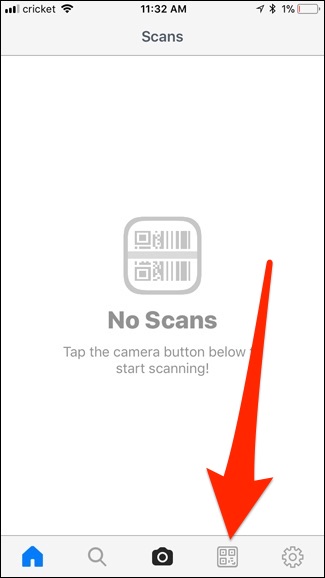
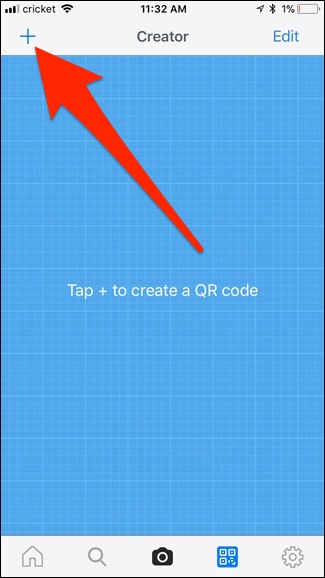



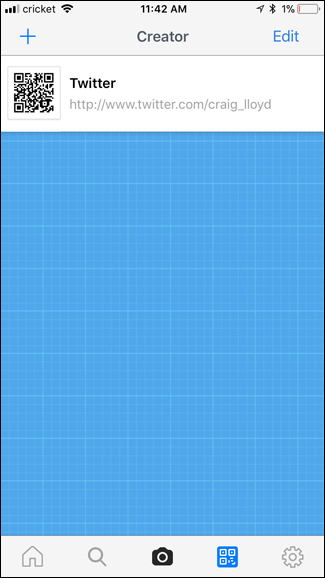
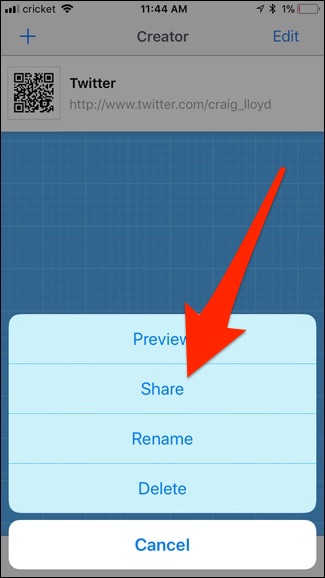
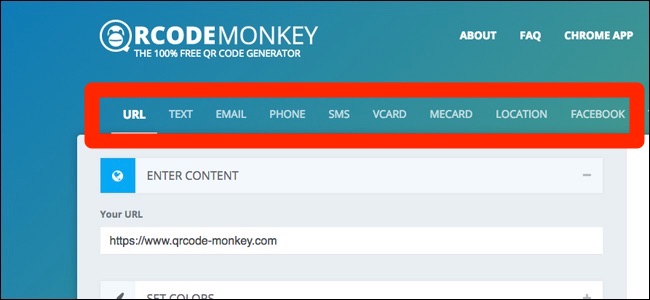
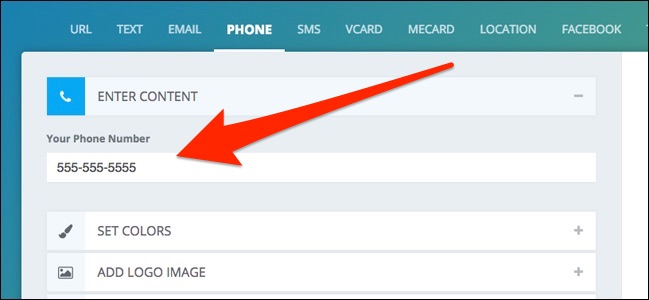
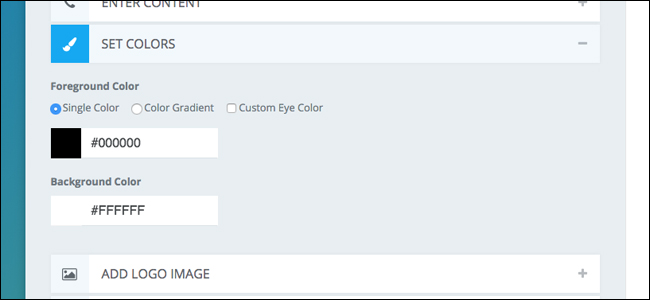



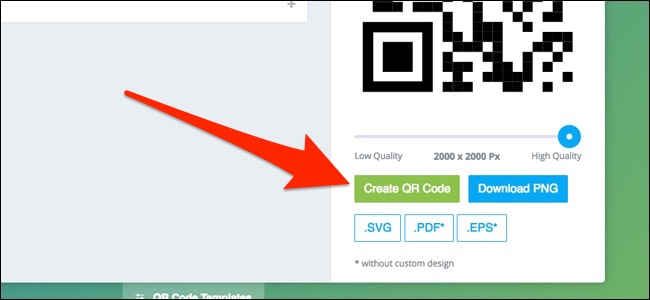

Leave A Comment?